- Зохиолч Jason Gerald [email protected].
- Public 2024-01-15 08:20.
- Хамгийн сүүлд өөрчлөгдсөн 2025-01-23 12:27.
Таныг вэб хөтөч эсвэл аппликешнд ашиглах бүртээ Google таны хайлтын оруулга, таны байршил, мэдээллийг таны зочилсон сайтуудад автоматаар хадгалах болно. Таны Google -ийн түүхэнд хийсэн бүх вэбсайт, хайлтын жагсаалт багтдаг бол таны Google үйл ажиллагаанд Google -ийн цаана хадгалдаг мэдээлэл, тухайлбал байршил гэх мэт мэдээлэл багтдаг. Та компьютер эсвэл мобайл төхөөрөмж дээрээ хоёуланг нь устгахаас гадна Google үйл ажиллагаагаа автоматаар устгахын тулд тохиргоогоо өөрчилж болно.
Алхам
4 -ийн 1 -р арга: Компьютер дээрх Google үйл ажиллагааг арилгах
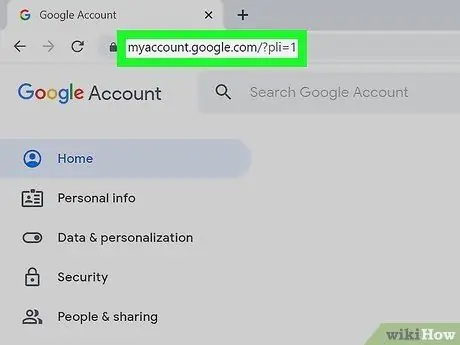
Алхам 1. https://myaccount.google.com хаягаар зочилно уу
Энэ хуудас нь таны Google акаунтын хуудас бөгөөд нууцлал, аюулгүй байдал, хувийн тохируулгын бүх сонголтыг агуулсан болно.
Хэрэв та бүртгэлдээ нэвтэрч амжаагүй байгаа бол нэвтрэхийн тулд дэлгэц дээрх зааврыг дагана уу

Алхам 2. Data and Personalization дээр дарна уу
Энэ нь дэлгэцийн зүүн дээд буланд байна.
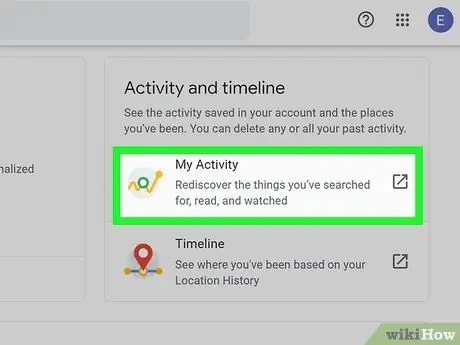
Алхам 3. Миний үйл ажиллагаа дээр дарна уу
Энэ сонголт нь "Үйл ажиллагаа ба цагийн хуваарь" хэсэгт байна.
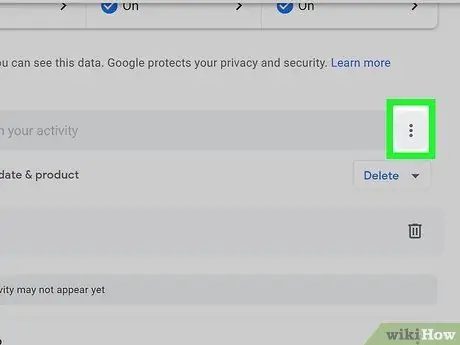
Алхам 4. "Дэлгэрэнгүй" товчийг дарна уу
Энэ нь дэлгэцийн баруун дээд буланд байна. Компьютер дээр энэ сонголтыг гурван цэгийн дүрс дээр байрлуулна.
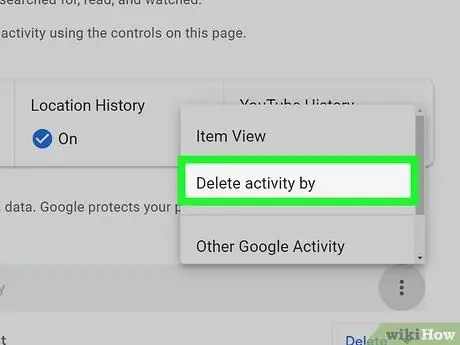
Алхам 5. Үйл ажиллагааг устгах замаар сонгоно уу
Таныг шинэ хуудас руу аваачна.
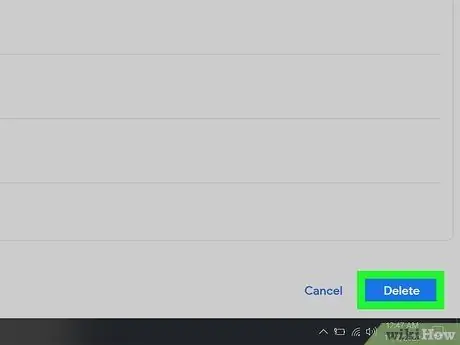
Алхам 6. Бүх цаг дээр дарж Устгах командыг сонгоно уу
Таны Google -н үйл ажиллагааг вэб, апп, YouTube -ийн үйл ажиллагаа, байршлын түүх зэрэг бүртгэлээс устгах болно.
Та мөн устгахыг хүссэн үйлдлээ гар тус бүрээр нь дарж сонгож болно
4 -ийн 2 -р арга: Google -ийн түүхийг компьютер дээр устгах
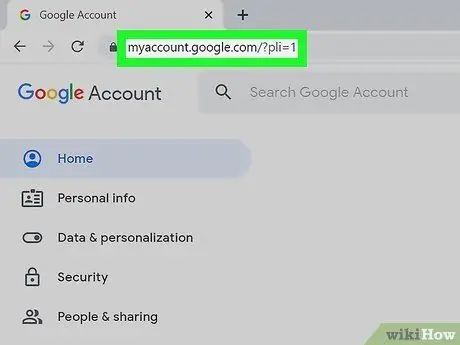
Алхам 1. https://myaccount.google.com хаягаар зочилно уу
Энэ хуудас нь таны Google акаунтын хуудас бөгөөд нууцлал, аюулгүй байдал, хувийн тохируулгын бүх сонголтыг агуулсан болно.
Хэрэв та бүртгэлдээ нэвтэрч амжаагүй байгаа бол нэвтрэхийн тулд дэлгэц дээрх зааврыг дагана уу
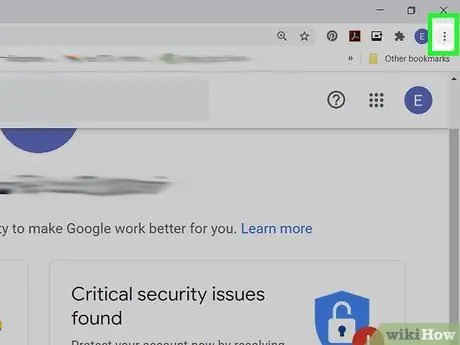
Алхам 2. Дэлгэрэнгүй дээр дарна уу
Дэлгэцийн баруун дээд буланд байгаа бөгөөд бие биенийхээ дээр гурван цэг шиг харагдаж байна. Янз бүрийн сонголттой унах цэс гарч ирнэ.
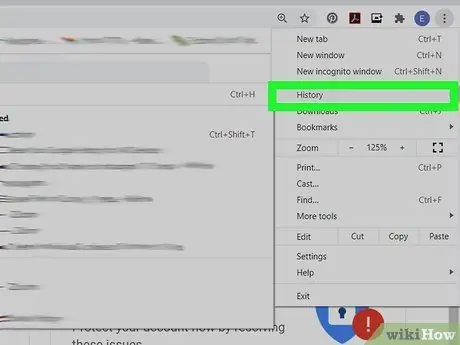
Алхам 3. Түүхийг сонгоод түүхийг дахин дарна уу
Унждаг цэснээс "Түүх" сонголтыг дарж хоёр дахь цэсийг харуулна. Цэсийн дээд хэсэгт Түүхийг дахин сонгоно уу.
Та мөн Ctrl + H дарж болно
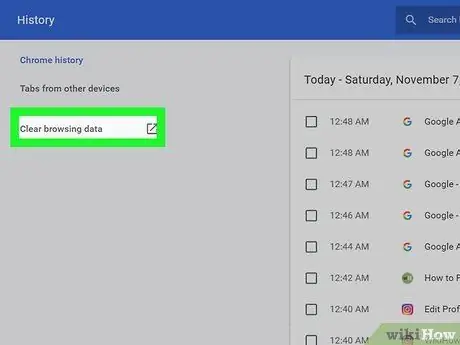
Алхам 4. Хөтчийн өгөгдлийг цэвэрлэх дээр дарна уу
Энэ сонголт нь дэлгэцийн зүүн талд байна. Сонголтыг дарсны дараа дэлгэц дээр шинэ хайрцаг гарч ирнэ.
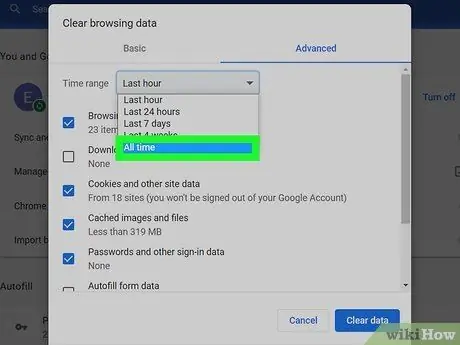
Алхам 5. Бүх түүхийг арилгахын тулд Бүх цагийг сонгоно уу
Та мөн түүхийн жагсаалтыг үзэж, устгахыг хүссэн зүйлээ гараар сонгох боломжтой бөгөөд сонголт бүрийн хажууд байгаа нүднүүдийг тус тусад нь шалгаж болно.
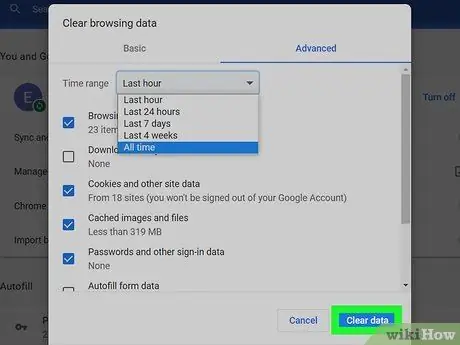
Алхам 6. Өгөгдлийг цэвэрлэх дээр дарна уу
Хайлтын түүх хөтчөөс устах болно.
4 -ийн 3 -р арга: Google -ийн түүхийг автоматаар цэвэрлэх
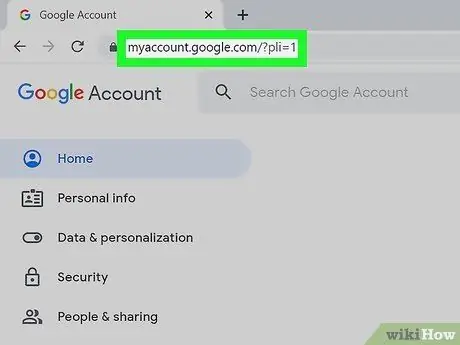
Алхам 1. Вэб хөтөчөөр https://myaccount.google.com хаягаар зочилно уу
Google нь хайлтын оруулга болон бусад үйл ажиллагааг интернетэд автоматаар хадгалдаг бол та энэ мэдээллийг тодорхой хугацааны дараа автоматаар устгахаар тохируулж болно.
Google нь байршлын түүх, вэб, аппын үйл ажиллагаа, YouTube дээрх хайлт/үзэлтийн түүх гэх мэт таны тухай хадгалдаг өгөгдөл, мэдээллийг хянах боломжийг танд олгодог
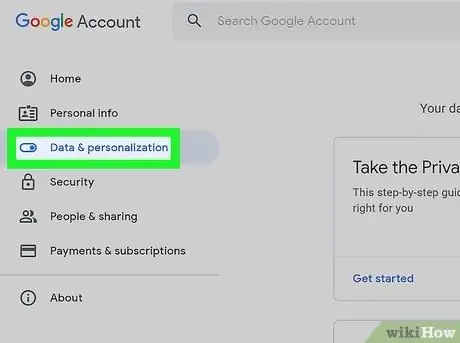
Алхам 2. Data & personalization дээр дарна уу
Энэ сонголт зүүн талын цэсэнд байна. Хэрэв та утас эсвэл таблет ашиглаж байгаа бол дэлгэцийн зүүн дээд буланд байгаа цэсийн дүрс дээр дарж үүнийг харах хэрэгтэй болно.
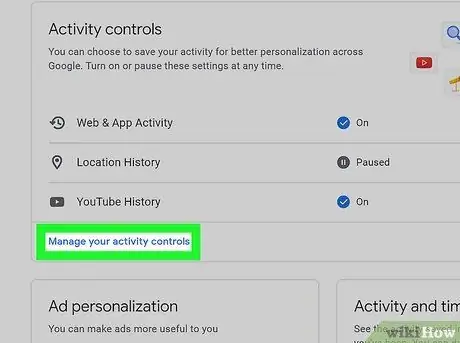
Алхам 3. Дарна уу Таны үйл ажиллагааны хяналтыг удирдах
Энэ цэнхэр холбоос нь "Үйл ажиллагааны хяналт" хэсэгт байна.
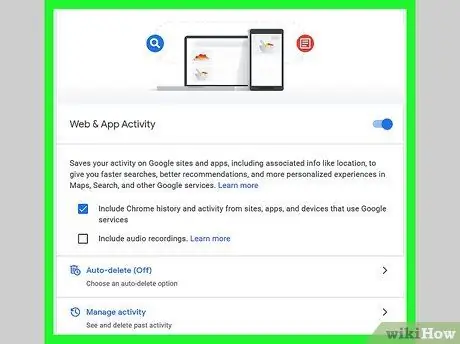
Алхам 4. Google -ийн дагаж буй үйл ажиллагааны төрлүүдийг хянаж үзээрэй
Үйл ажиллагааны хяналтын хэсэгт та гурван сегментийг харах болно.
-
“ Вэб ба аппын үйл ажиллагаа:
Энэ хэсэгт Google таны хайлтын бүх оруулгыг (Google хайлтын системээс Google Газрын зураг, Google Play хүртэл), IP хаяг, дарсан зар, дуу бичлэг, таны Андройд төхөөрөмж дээр хийдэг бусад зүйлсийг хадгалдаг.
-
“ Байршлын түүх:
Энэ хэсэгт та очсон газруудынхаа түүхийг үзэхээс гадна очсон газрууд дээр үндэслэсэн газруудын зөвлөмжийг харах боломжтой.
-
“ YouTube -ийн түүх:
Google/YouTube нь таны үзсэн видеонууд, мөн таны хайж буй контентыг хянадаг.
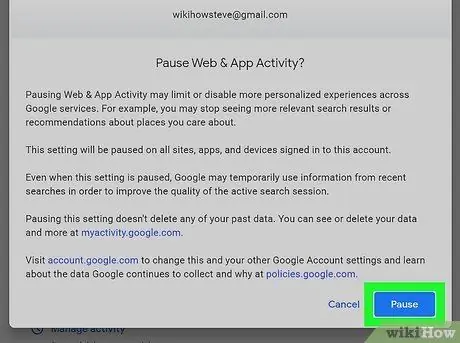
Алхам 5. Түүх/үйл ажиллагааг автоматаар хадгалахыг унтраах (заавал биш)
Хэрэв та Google -ээс дээрх ангиллын түүхийг хадгалахыг хүсэхгүй байгаа бол тохирох унтраалгыг унтраах буюу "Off" (саарал) руу гулсуулж, анхааруулах мессежийг уншаад " Түр зогсоох ”.
-
Алхам 6. Автомат устгах тохиргоог хийх (заавал биш)
Хэрэв та Google хайлтын түүх/үйл ажиллагаагаа интернетэд байлгахыг хүсэхгүй байгаа боловч тодорхой хугацааны дараа мэдээлэл автоматаар устгагдахыг хүсч байвал:
- Дарна уу " Автоматаар устгах (унтраалттай) "Одоо байгаа гурван ангиллын аль нэгний хажууд.
- Хугацаа сонгоод "дарна уу. Дараачийн ”.
- Хэрэв та үргэлжлүүлэхийг хүсч байвал устгах өгөгдлийг шалгана уу.
- Дарна уу " Бататгах ”.
- Автоматаар устгахыг хүссэн бусад категорийн алхмуудыг давтана уу.
4 -ийн 4 -р арга: iPhone дээрх Google түүхийг арилгах

Google -ийн түүхийг устгах Алхам 19 Алхам 1. Google Chrome програмыг нээнэ үү
Энэхүү хөтөч нь цагаан дэвсгэр дээр солонгын өнгөөр хүрээлэгдсэн байдаг.
Хэрэв танд Chrome байхгүй бол та үүнийг App Store -оос хайж олох боломжтой

Google -ийн түүхийг устгах 20 -р алхам Алхам 2. Дэлгэрэнгүйг дараад Түүхийг сонгоно уу
"Илүү" товчлуур нь дэлгэцийн баруун дээд буланд байгаа бөгөөд дараалсан гурван цэг шиг харагдаж байна. Цэсийг нээгээд Түүхийг сонгоно уу.
Одоо та програмын тусламжтайгаар хөтчийнхөө түүхийг үзэх боломжтой

Google -ийн түүхийг устгах 21 -р алхам Алхам 3. Хайлтын өгөгдлийг цэвэрлэх дээр дарна уу
Энэ сонголт нь дэлгэцийн доод талд байна.

Google -ийн түүхийг устгах 22 -р алхам Алхам 4. Хайлтын түүхийн сонголтыг шалгана уу
Энэ хайрцгийг эхнээс нь шалгаж үзсэн байж магадгүй. Хэрэв устгахыг хүсэхгүй байгаа өөр мэдээлэл эсвэл оруулга байгаа бол дараагийн алхам руу шилжихээсээ өмнө тохирох нүднүүдийн сонголтыг арилгана уу.

Google -ийн түүхийг устгах 23 -р алхам Алхам 5. Хайлтын өгөгдлийг цэвэрлэх товчийг дахин дарна уу
Таны тэмдэглэсэн бүх мэдээлэл устах болно.

Google Түүхийг устгах 24 -р алхам Алхам 6. Дууссан дээр дарна уу
Энэ нь дэлгэцийн баруун дээд буланд байна. Та Google Chrome -ийн үндсэн хуудас руу буцах болно.
Зөвлөмж
Google нь таны түүхийг ашиглан апп, хайлтын үр дүн болон интернетэд холбогдох зөвлөмжийг харуулдаг. Хэрэв та түүх эсвэл үйл ажиллагааны бичлэгийг идэвхгүй болгосны дараа асуудал гарвал "" хэсэгт орж бичлэгийг дахин идэвхжүүлнэ үү. Үйл ажиллагааны хяналтаа удирдах "Гэж үзээд дэлгэц дээрх унтраалга дээр дарна уу.






